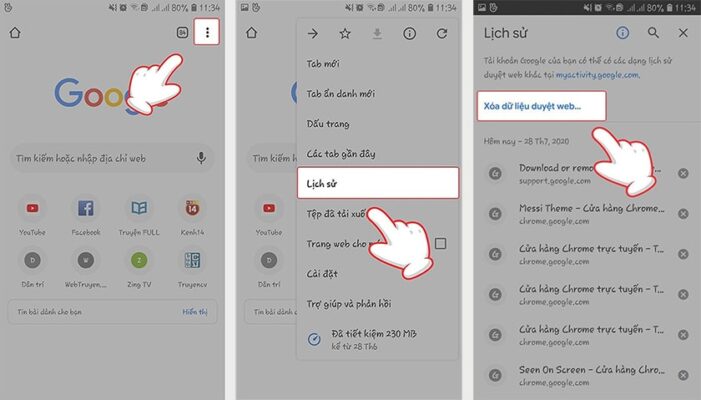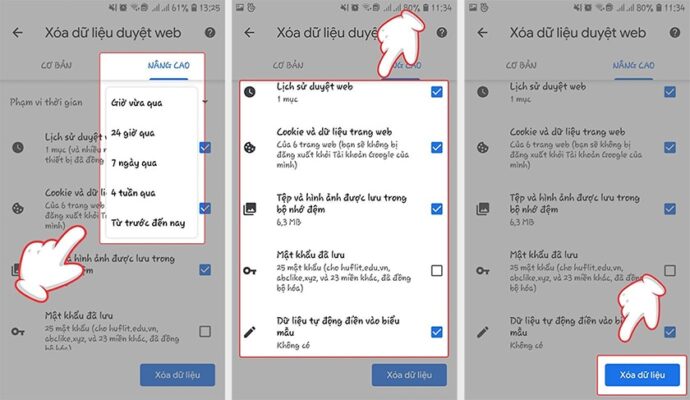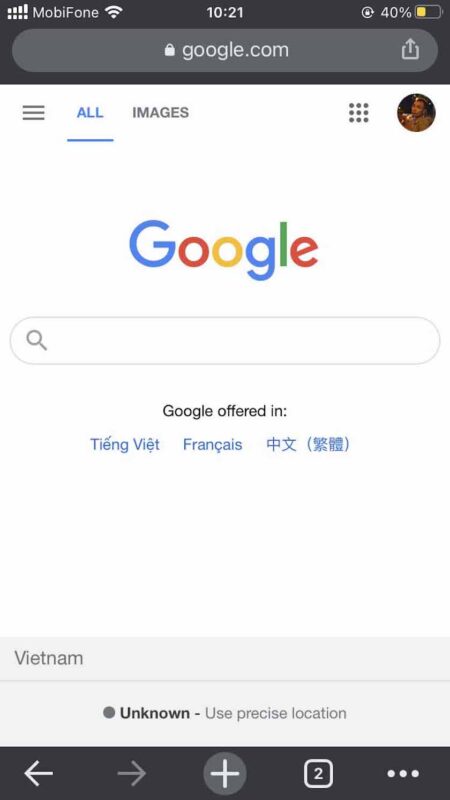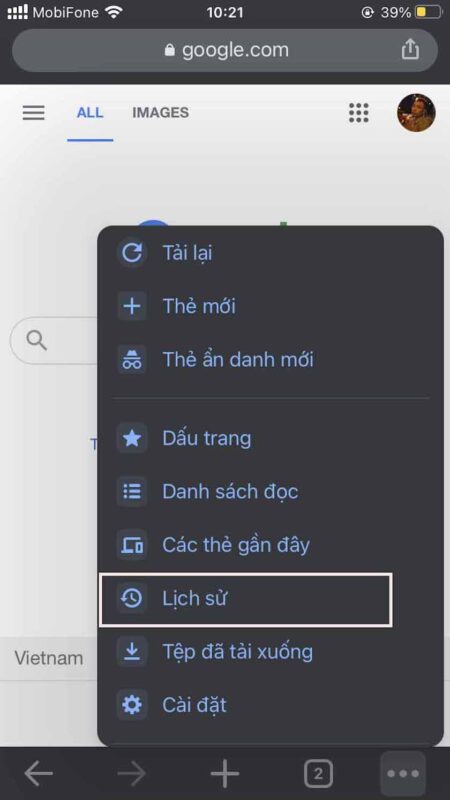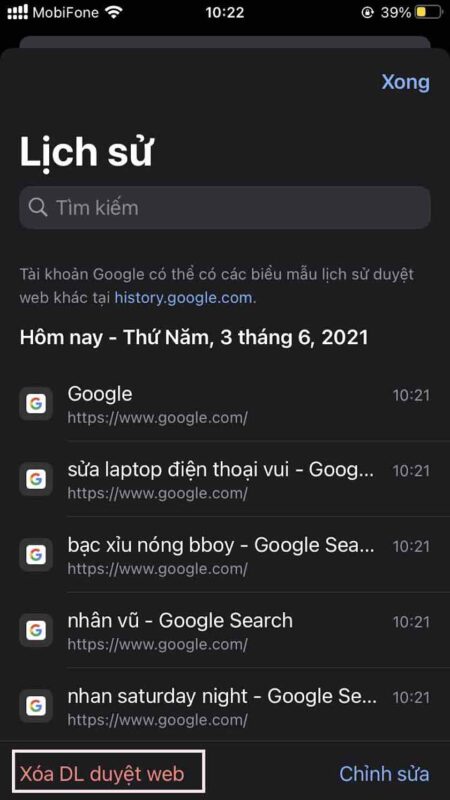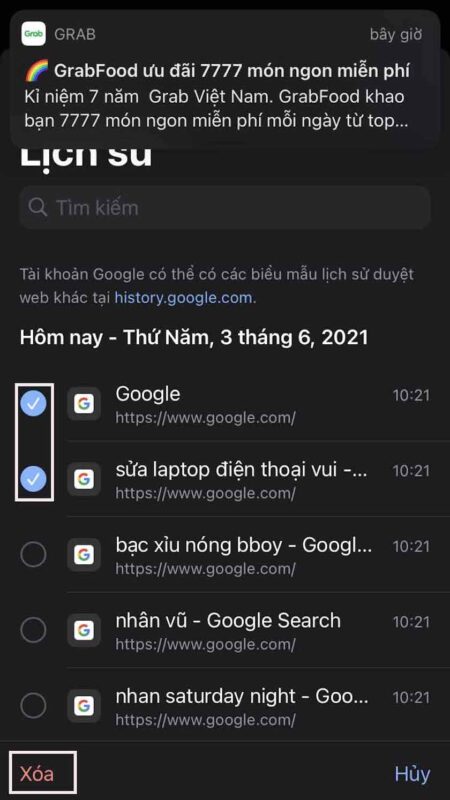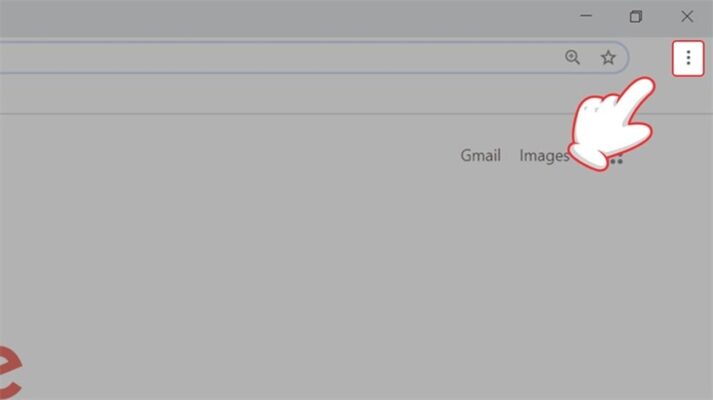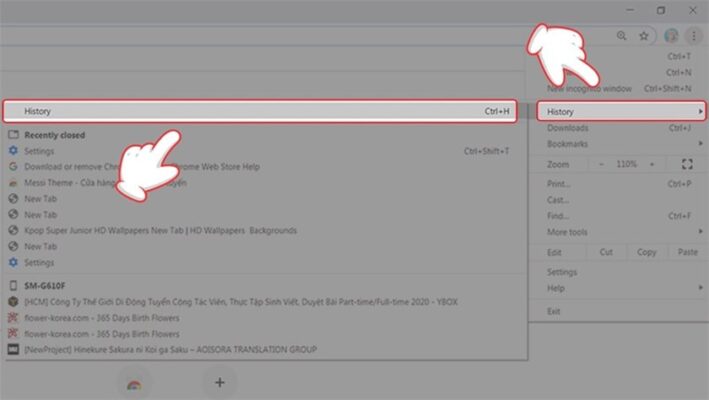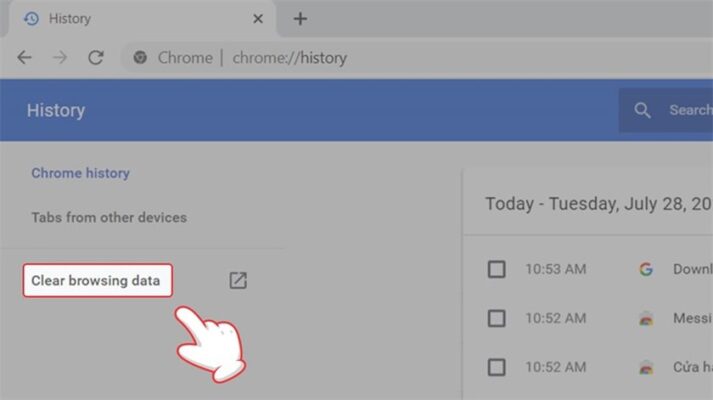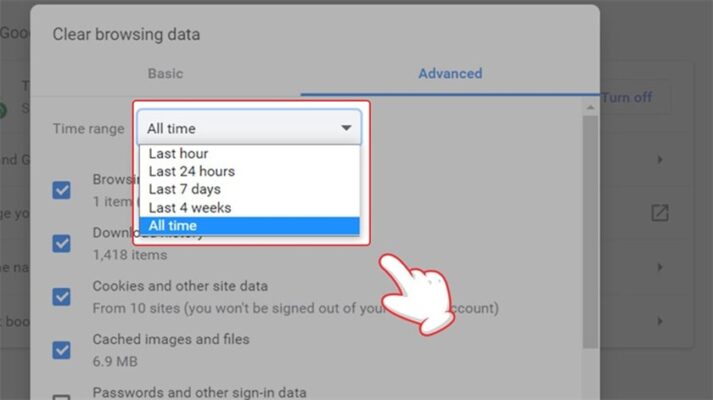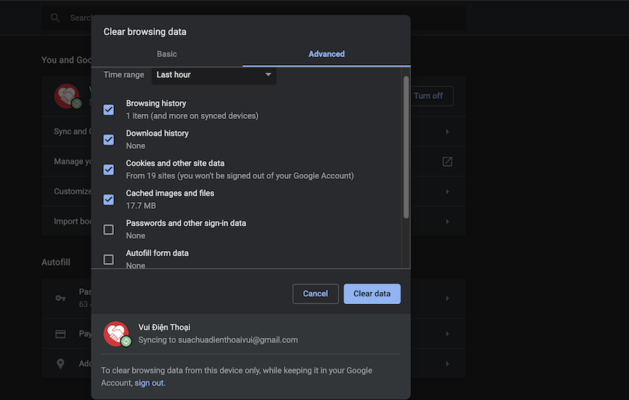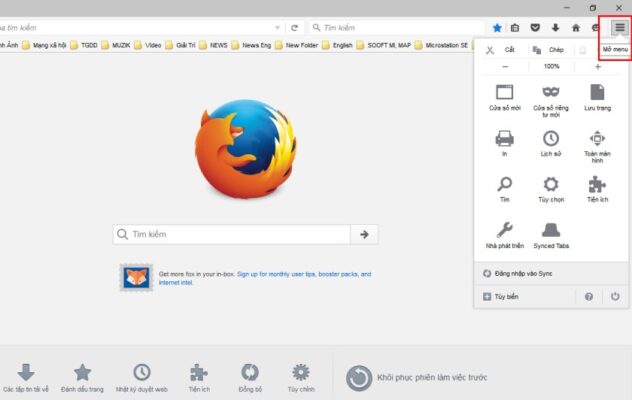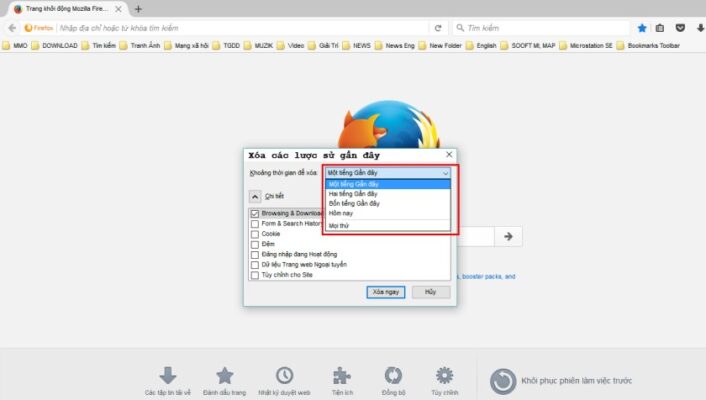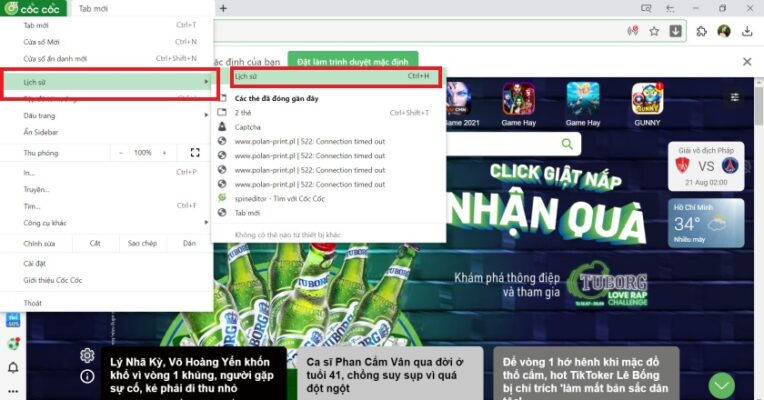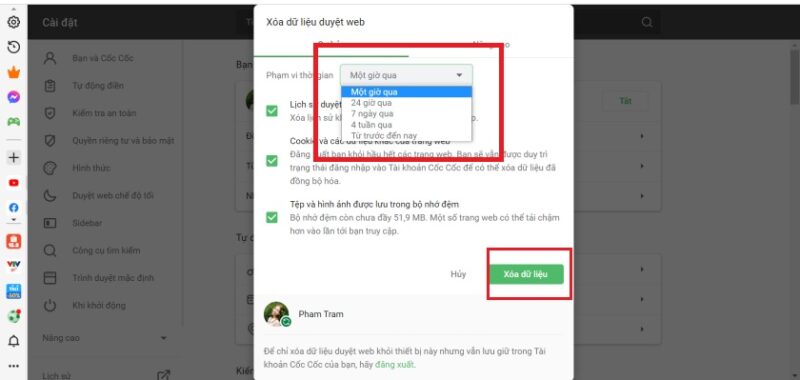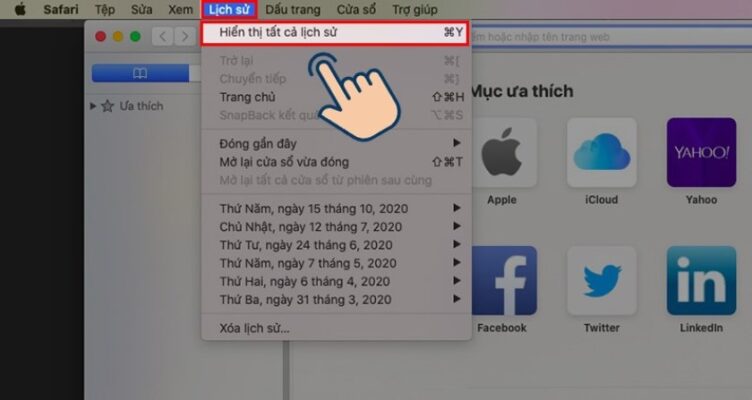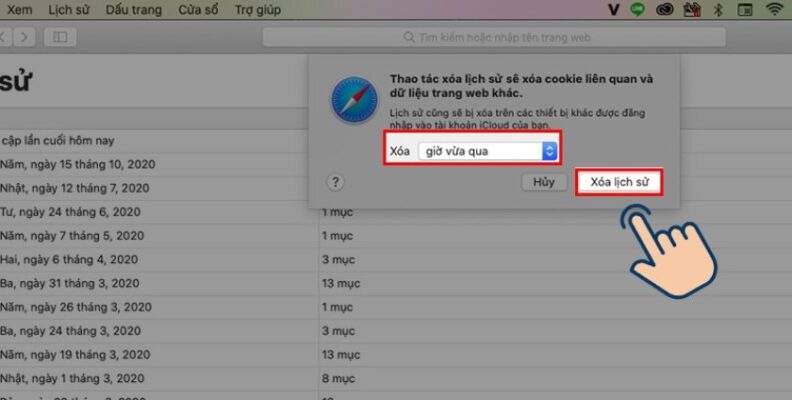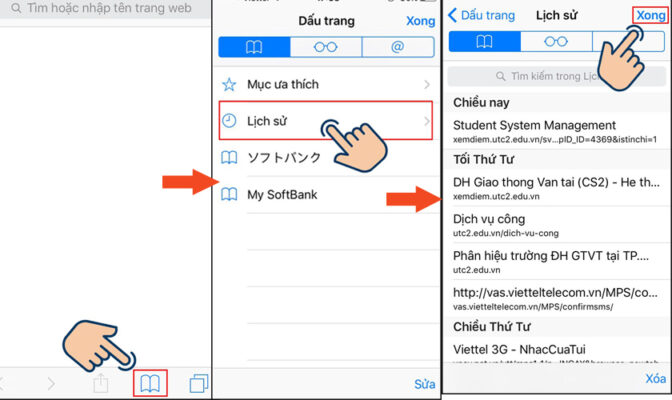Trong quá trình lướt web hàng ngày, bạn nhất định phải tra cứu các trang web để xem các thông tin cần thiết hoặc xóa các trang web không cần thiết đang đánh thuế máy tính, điện thoại của bạn. Tại đây, Genk cung cấp cho bạn cách đơn giản nhất để xem và xóa lịch sử tìm kiếm Google trên điện thoại (Androind, Iphone) và laptop.
Xem lịch sử tìm kiếm của Google trên điện thoại Android, iPhone
Cách xem lịch sử tìm kiếm Google trên điện thoại Android
Sử dụng điện thoại đã lâu nhưng không biết cách xem và xóa lịch sử tìm kiếm Google trên điện thoại. Đây là cách xem và xóa Lịch sử web của bạn:
- Bước 1: Trên điện thoại chạy Android, bạn cần mở ứng dụng Chrome. Sau đó chọn dấu ba chấm ở góc trên bên phải màn hình.
- Bước 2: Màn hình sau đó sẽ hiển thị menu để bạn có thể cuộn và chọn Lịch sử.
- Bước 3: Các trang web bạn đã truy cập trước đây sẽ được hiển thị theo thứ tự từ gần đây nhất đến xa nhất. Nếu bạn muốn xem nó, chỉ cần nhấp vào trang web bạn muốn hiển thị.
- Bước 4: Nhấp vào “Xóa dữ liệu web” nếu bạn muốn xóa.
- Bước 5: Tiếp theo, chọn phạm vi lịch sử thời gian cần xóa. Nếu bạn muốn xóa tất cả, hãy nhấp vào các mục cho đến nay.
- Bước 6: Khả năng xóa dữ liệu như cookie và dữ liệu web, tệp và hình ảnh được lưu trong bộ nhớ cache hoặc dữ liệu nâng cao khác. Bạn cần nhấp vào dữ liệu muốn xóa và chọn xóa dữ liệu.
Cách xem lịch sử tìm kiếm Google trên điện thoại iPhone
Cách xem lịch sử tìm kiếm của Google trên iPhone cũng tương tự như bước đầu tiên, với dấu ba chấm ở góc dưới cùng bên phải màn hình điện thoại.
Chỉ với vài bước đơn giản là bạn đã có thể xem thành công lịch sử tìm kiếm Google trên điện thoại và xóa lịch sử tìm kiếm thành công.
Bạn cần thực hiện chính xác các bước và chọn loại bỏ các web không cần thiết. Tránh xóa những trang web quan trọng mất nhiều thời gian tìm kiếm lại.
Xóa lịch sử tìm kiếm của Google trên điện thoại Android, iPhone
Cách xóa lịch sử tìm kiếm của Google trên iPhone
Nếu bạn là người dùng iOS hoặc iPhone và cần xóa lịch sử tìm kiếm trên Google của mình, hãy làm theo các bước sau:
- Bước 1: Bạn truy cập tài khoản Google của mình trên ứng dụng Google Chrome
- Bước 2: Tiếp theo bạn nhấn vào dấu 3 chấm ở góc dưới bên phải và chọn “Lịch sử”
- Bước 3: Bạn có thể chọn “Xóa dữ liệu duyệt web” để xóa tất cả lịch sử duyệt web trên Google Chrome hoặc chọn từng lịch sử tìm kiếm và nhấp vào “Xóa”
Cách xóa lịch sử tìm kiếm Google trên Android
Cách xóa lịch sử tìm kiếm của Google trên Android cũng tương tự như iPhone vậy.
Xem và xóa lịch sử tìm kiếm của Google trên máy tính laptop
Ngày nay, mọi người thường sử dụng trình duyệt Chrome để tìm kiếm thông tin. Nhưng do quá nhiều tìm kiếm thông tin mà người dùng không nhớ các trang web quan trọng, không biết tìm lại hoặc muốn xóa lịch sử tìm kiếm Google trên máy tính của mình. Đây là cách xóa lịch sử tìm kiếm trên Google của bạn:
- Bước 1: Đầu tiên, bạn cần khởi động máy tính và vào Google Chrome.
- Bước 2: Tiếp theo, nhấp chuột phải vào dấu ba chấm nằm ở góc trên bên phải màn hình.
- Bước 3: Một menu hiện ra, bạn chọn lịch sử và tiếp tục chọn lịch sử ở ô tiếp theo (hoặc tổ hợp phím Ctrl + H)
- Bước 4: Để xem bất kỳ trang web nào, chỉ cần nhấp vào URL. Nếu bạn xóa lịch sử tìm kiếm của mình, bạn sẽ cần nhấp vào Xóa dữ liệu duyệt web.
- Bước 5: Tương tự với điện thoại, bạn sẽ chọn phạm vi muốn xóa lịch sử. Nếu bạn muốn xóa tất cả, hãy chọn Xóa cho đến nay.
Các tùy chọn nâng cao khi xóa lịch sử tìm kiếm của Google
Khi xóa lịch sử Google trên máy tính, người dùng sẽ có thể chọn các ô thông tin muốn xóa trong phần nâng cao, chẳng hạn như:
- Xóa lịch sử duyệt web trên tất cả các thiết bị đã đồng bộ hóa.
- Đăng xuất khỏi tài khoản của bạn từ trang web bạn đã đăng nhập.
- Xóa lịch sử tải về.
- Xóa các tệp và hình ảnh đã lưu trong bộ nhớ cache.
- Hoặc xóa dữ liệu tự động điền trong Google Biểu mẫu.
- Xóa cài đặt trên các trang web đã sử dụng.
- Xóa mật khẩu tự động điền khỏi trang web đồng bộ hóa.
- Các lưu ý và tùy chọn khi xóa lịch sử tìm kiếm trên Google của bạn
Bạn xóa bất kỳ thông tin nào chỉ với một cú nhấp chuột để chọn. Sau đó chọn Xóa dữ liệu Hãy cẩn thận với bước này, nếu bạn chọn xóa tất cả thông tin được lưu trữ, chẳng hạn như tên người dùng và mật khẩu Facebook của bạn, thông tin đó sẽ bị mất.
Cách xóa lịch sử tìm kiếm của các trình duyệt
Cách xóa trên trình duyệt Firefox
Để thực hiện clear lịch sử tìm kiếm trên Firefox, chúng ta sẽ áp dụng các bước sau:
- Bước 1: Nhấp vào biểu tượng Menu 3 dấu gạch ngang để hiển thị hộp thoại Menu
- Bước 2: Chọn phần Lịch sử, sau đó chọn Xóa lịch sử gần đây
- Bước 3: Chọn thời điểm xóa:
- Nhấp vào menu bên cạnh bảng Xóa Lịch sử Gần đây và chọn lịch sử bạn muốn xóa. Đó có thể là vài giờ trước, 2 giờ qua, 4 giờ qua, trong ngày hoặc bất kỳ thời gian nào khác.
- Chọn thời gian xóa trong hộp thoại Xóa phạm vi thời gian để lọc ra thông tin.
- Bước 4: Nhấp vào biểu tượng OK để hoàn tất quá trình.
Cách xóa trên trình duyệt Cốc Cốc
- Bước 1: Khởi chạy trình duyệt Cốc Cốc trên máy tính.
- Bước 2: Tiếp theo, chọn biểu tượng Cốc Cốc ở góc trên bên trái
- Bước 3: Chọn “Lịch sử riêng tư” trong phần “Lịch sử”. Danh sách các trang đang mở sẽ hiện ra, chọn Xóa lịch sử duyệt web.
- Bước 4: Chọn phần Lịch sử duyệt web. Sau đó chọn Xóa dữ liệu duyệt web.
Xóa lịch sử tìm kiếm trên trình duyệt Safari
Xóa lịch sử tìm kiếm trên Macbook
- Bước 1: Truy cập ứng dụng Safari và chọn “Hiển thị tất cả lịch sử” trong phần “Lịch sử”
- Bước 2: Chọn lịch sử truy cập cần xóa và nhấp vào Xóa lịch sử
- Bước 3: Chọn mốc thời gian cần xóa và nhấp vào Xóa lịch sử để hoàn tất quá trình
Xóa lịch sử tìm kiếm trên iPhone, iPad
- Bước 1: Khởi chạy trình duyệt Safari và nhấp vào biểu tượng cuốn sách ở góc dưới bên phải màn hình
- Bước 2: Nhấp vào Lịch sử, chọn lịch sử bạn muốn xóa và chọn Xóa
- Bước 3: Chọn thời gian để xóa, chẳng hạn như giờ trước, hôm nay, hôm nay và hôm qua hoặc tất cả thời gian
- Bước 4: Nhấp vào Xong ở góc trên bên phải màn hình
Trên đây là các bước xem và xóa lịch sử tìm kiếm Google trên điện thoại, máy tính. Genk hy vọng thủ thuật điện thoại và thủ thuật máy tính này đã mang đến cho bạn những thông tin hữu ích và giá trị. Ngoài ra, khi cần sửa chữa điện thoại, hãy đến cửa hàng Điện Thoại Vui gần nhất để được sửa chữa laptop giá rẻ nhưng chất lượng tốt.